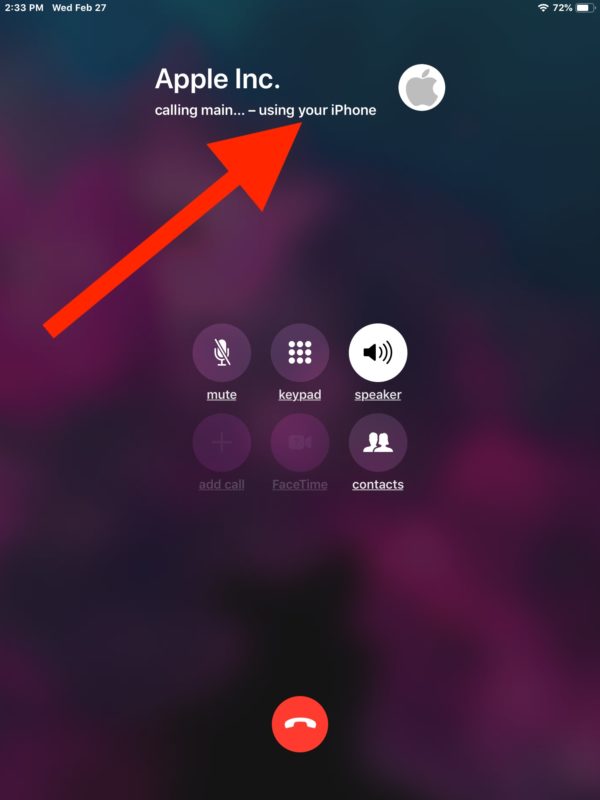目次
Appleのデバイス間で機能を共有できることをご存知ですか? iPhone、iPad、Apple Watch、iPod touchをより効率的に連携させることができることがわかりました。
例えば、最近iPadを購入された方は、そのiPadで電話の送受信ができるようになります。 面白いでしょう?
アップルでは、これを 連続性 機能を搭載しています。 デバイスを接続してパフォーマンスを最適化し、その性能を最大限に引き出すことができます。
このように、iPadの電話をかける機能は、また別の継続的な機能です。 それについてもっと詳しく知りたい方は、こちらをお読みください。
iPadで電話の発信・受信ができる。
iPadで電話をかけたり受けたりする方法はいくつかありますが、例えば、iPadとiPhoneを接続する場合、両方のデバイスが揃っている必要があります。
- wi-fiネットワークに接続されている
- 同様のApple IDでiCloudにサインインしている。
- 同じネットワーク(EthernetまたはWi-fi)に接続されている。
- 同じApple IDでFaceTimeにログインしていること
iPadやiPod touchから電話をかけたり、受けたりする方法をご紹介します。
Wi-fi通話を利用する
各機器(iPhone + iPadまたはiPod touch)を同様のネットワークに接続した後、以下の手順に従ってください。
iPhoneの場合
- 設定に移動し 電話番号
- アドが表示されます。 Wi-fiコーリング キャリア名の右隣に
- 緊急時のために住所の確認が必要な場合があります
- イネーブル Wi-fi 他機種への呼び出し
- 画面にデバイスが表示されます(iPadまたはiPod)。
- デバイスを回す オン (通話に使用したいもの)
ここまでで、iPhoneの設定を調整したことになります。 iPadまたはiPodで
- 設定に移動する
- セレクト Facetimeアプリ
- をタップしてください。 iPhoneからの通話
- オプションが表示されます wi-fi通話にアップグレードしてください、 タップ・オブ・ザ・イヤー
備考 : Apple Watchは、以下のような場合に、自動的にWi-Fi通話をオンにします。 他端末での通話について 機能が有効になっています。
Macの場合
- FaceTimeアプリを開く
- セレクト プリファレンス
- タップ iPhoneから通話をオンにする
- 選ぶ Wi-fi通話ができる、 で終了です!
この時点で電話をかけることができない場合は、以下のことを確認してください。
- iPhoneと接続しようとしている他のデバイスで、同じApple IDを使用していることを確認してください。
- をご覧ください。 他端末での通話を許可する の機能が有効であること、およびデバイスが以下のように表示されることを確認してください。 通話を許可する。
電話をかける
接続が完了したら、iPod touchやiPadから電話をかける方法を説明します。
- FaceTimeアプリにアクセスする
- オーディオを検索し、タップする
- 電話をかけたい連絡先を入力する
- Wi-fi通話をタップする
これだけ!iPadで電話をかけたり受けたりできるようになりました。
関連項目: アレクサをWiFiに接続する方法Apple Watch用
- オープンフォンアプリ
- FaceTimeのアドレスまたは通話したい連絡先を選ぶ
- wi-fi通話をタップすれば、すぐに使えます!
追加情報
それでもwi-fi通話の機能を利用できない場合は、以下のようなことが考えられます。
- ご利用の通信事業者がWi-fi通話を許可しているか確認する
- iOSデバイスを最新バージョンにアップグレードする
これに続いて、必要なことは以下の通りです。
- iPhoneを再起動する
- ネットワーク設定をリセットする
- wi-fiネットワークに接続する
- 設定に移動して有効にする Wi-fiコーリング
この後、iPadで他のデバイスに電話をかけることができるようになります。
iPadから電話をかけるためのアプリ
iPadでは、上記の方法で電話をかけたり受けたりすることができますが、App Storeで販売されているいくつかのアプリでも電話をかけることができます。 以下では、そのいくつかを紹介します。
スカイプ
iPadで電話をかけるのに最適なユーザーフレンドリーなアプリです。 アプリをインストールしてサインインすると、iPadに連絡先が自動的に表示されます。
ただし、インターネットに接続されていることが必須です。 このアプリが提供する機能をいくつか紹介します。
- 画面共有
- HDビデオ通話
- 音声通話
- メッセージング
グーグルボイス
Googleがインターネット通話サービスを提供していることをご存知ですか? Google Voiceを使えば、かなり早く電話をかけることができます。
このソフトウェアは、携帯電話や地域の有線電話システムに接続します。 そのため、Googleボイスでかけた電話は、PSTN(公衆交換電話網)を経由します。 その仕組みは次のとおりです。
- iOS用Googleボイスアプリをダウンロードする
- を受け入れる。 規約とポリシー
- を手に入れるために グーグル 音声番号です、 市外局番を入力する
- 画面に番号のリストが表示されますので、任意の番号を選んでください。
- 既存の電話番号を確認する
- Google Voiceの電話番号を入力し、 をタップします。 送信コード
- コードを受け取ったら 確認 を選択すればOKです!
WhatsAppもiPadで通話ができるアプリケーションの一つです。
関連項目: Wifiウェザーステーション - あなたが知る必要があるすべてのもの。通話、メッセージの送信、写真やビデオの共有、ビデオ通話も可能です。 また、WhatsAppはエンドツーエンドの暗号化を行っているので、データの安全性はかなり高いと言えます。
フェイスブックメッセンジャー
Facebookアカウントをお持ちの方は、iPadでmessengerを使った通話が可能です。
Messengerを開き、通話したい連絡先を選択します。 次に右上の通話アイコンをタップします。 すぐ横のビデオアイコンをタップすると、ビデオ通話も可能です。
さらに、写真やビデオ、ステッカーを友だちと共有することも可能です。
アイコール
iPadで電話をかけるための公式アプリです。 アプリケーションをダウンロードしてご利用ください。
iCallは無料通話だけでなく、同時に着信を録音することができます。 また、録音を共有することができます。 例えば、不測の事態で重要な会議に出席できない場合、友人に録音を依頼し、後で共有することができます。
バイバー
Viberは、予期せぬ高額請求を避けたい人に最適です。 ただし、強力なWi-fi接続が必要です。
google playからアプリをインストールすれば、iPadで連絡先を同期して、いつでもどこでも無料通話を楽しむことができます!
通話相手の端末にViberがインストールされていることを確認し、インストールされていれば問題なく送受信できます。
テレグラム
Telegram messengerも無料通話のトップクラスのアプリケーションです。 メディアの送受信、写真やビデオの編集、友人や同僚へのメッセージなどが可能です。
また、アプリケーションは暗号化されているので、機密情報を共有する心配もありません。 アプリは、iPadのApp Storeからいつでもダウンロードできます。
ただし、古いバージョンのiOSには対応していないため、iPadを最新バージョンにアップデートしてください。
2行目
優れたVoIP機能により、このアプリケーションは、トップ10アプリにランクされ ニューヨークタイムズ・マガジン
回線2は、米国とカナダの番号でメッセージングができ、最大20人での電話会議が可能です!
手間のかからない素晴らしいサービスで、iPhoneのような通話体験を楽しむことができます。
まとめ
自宅に複数のAppleデバイスがある場合、それらを最大限に活用したいと思うかもしれません。 したがって、iPadで電話をかけたり受けたりする予定がある場合、このガイドの指示に従うことができます。
ただし、上記のいずれの方法でもインターネットへの接続が必要なため、インターネットに接続できる環境であることを確認してください。